แก้ไขข้อผิดพลาด Omegle ในการเชื่อมต่อกับเซิร์ฟเวอร์
เบ็ดเตล็ด / / November 28, 2021
หากคุณเคยใช้ Omegle มาสักระยะแล้ว คุณต้องคุ้นเคยกับปัญหา “ข้อผิดพลาดในการเชื่อมต่อกับเซิร์ฟเวอร์”
Omegle เป็นเว็บไซต์แชทออนไลน์ฟรีที่ผู้ใช้สามารถเข้าสังคมกับผู้อื่นโดยไม่ต้องลงทะเบียนในการแชทแบบตัวต่อตัว บริการจับคู่ผู้ใช้แบบสุ่ม ผู้ใช้สามารถสื่อสารโดยไม่เปิดเผยตัวตนในโหมดสอดแนมโดยใช้ชื่อเช่น “คนแปลกหน้า” หรือ “คนแปลกหน้า 1”
เมื่อสมาชิกพยายามเริ่มแชทบน Omegle พวกเขาจะได้รับข้อความ “เกิดข้อผิดพลาดในการเชื่อมต่อกับเซิร์ฟเวอร์” ดังนั้นขั้นตอนใดบ้างที่สามารถดำเนินการแก้ไขได้
หลังจากตรวจสอบการแก้ไขหลายอย่างเพื่อแก้ไขข้อผิดพลาด Omegle ที่เชื่อมต่อกับเซิร์ฟเวอร์ เราได้รวบรวมรายการวิธีแก้ไขที่ดีที่สุด หากคุณไม่แน่ใจว่าจะกำจัดข้อผิดพลาดได้อย่างไร ให้ลองใช้วิธีแก้ปัญหาที่เราร่างไว้
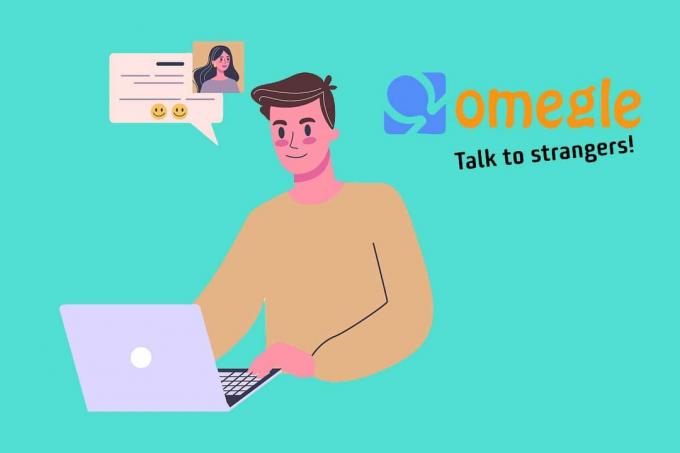
สารบัญ
- วิธีแก้ไขข้อผิดพลาด Omegle ในการเชื่อมต่อกับเซิร์ฟเวอร์
- สาเหตุของข้อผิดพลาด Omegle ขณะเชื่อมต่อกับเซิร์ฟเวอร์
- วิธีที่ 1: ใช้อุปกรณ์อื่น
- วิธีที่ 2: ลองใช้เครือข่ายอื่น
- วิธีที่ 3: ใช้ VPN ที่เชื่อถือได้
- วิธีที่ 4: ล้าง DNS
- วิธีที่ 5: รีสตาร์ทเราเตอร์/โมเด็มของคุณ
- วิธีที่ 6: ล้างข้อมูลการท่องเว็บ
- วิธีที่ 7: เปลี่ยนไปใช้เบราว์เซอร์อื่น
- วิธีที่ 8: ติดต่อฝ่ายสนับสนุนของ Omegle
วิธีแก้ไขข้อผิดพลาด Omegle ในการเชื่อมต่อกับเซิร์ฟเวอร์
สาเหตุของข้อผิดพลาด Omegle ขณะเชื่อมต่อกับเซิร์ฟเวอร์
ตามการสังเกตของเรา Omegle จะสร้างข้อผิดพลาดในการเชื่อมต่อกับเซิร์ฟเวอร์ในสถานการณ์ต่อไปนี้:
- ที่อยู่ IP ของคุณถูกขึ้นบัญชีดำ เนื่องจากคุณไม่สามารถใช้ Omegle ได้อีกต่อไป
- Omegle มีปัญหาเครือข่ายบางอย่างที่คุณไม่สามารถควบคุมได้
- ISP ของคุณอาจบล็อกเว็บไซต์ Omegle
- การตั้งค่าคอนฟิกไม่ถูกต้อง
- แคชหรือคุกกี้ของเบราว์เซอร์เสียหาย
- เครือข่ายผิดพลาดหรืออ่อนแอ
วิธีที่ 1: ใช้อุปกรณ์อื่น
นี่เป็นวิธีแก้ไขที่ง่ายที่สุดวิธีหนึ่งที่ควรค่าแก่การลอง หากคุณมีอุปกรณ์เชื่อมต่ออินเทอร์เน็ตเครื่องอื่นที่สามารถเชื่อมต่อกับ Omegle ได้ ให้ลองใช้วิธีนี้กับพวกเขา
หากคุณได้รับข้อผิดพลาดเดียวกัน คุณสามารถมั่นใจได้ว่าปัญหา Omegle ในการเชื่อมต่อกับเซิร์ฟเวอร์ไม่ได้เกิดจากอุปกรณ์ของคุณ

วิธีที่ 2: ลองใช้เครือข่ายอื่น
กฎไฟร์วอลล์เครือข่ายของคุณอาจบล็อก Omegle หากคุณต้องการขจัดความเป็นไปได้นี้เช่นกัน ให้เชื่อมต่อระบบของคุณกับเครือข่ายอื่น (WiFi หรือ Mobile hotspot) ตรวจสอบให้แน่ใจว่าเครือข่ายแตกต่างจากเครือข่ายหลักของคุณ
เมื่อเชื่อมต่อกับเครือข่ายใหม่แล้ว ให้ลองไปที่ Omegle อีกครั้ง หากการแก้ไขนี้ใช้ได้ เซิร์ฟเวอร์ของ Omegle ก็ได้บล็อก IPหรือ ISP ของคุณมีคำแนะนำที่เข้มงวดเกี่ยวกับบริการนี้
วิธีที่ 3: ใช้ VPN ที่เชื่อถือได้
การใช้ VPN เพื่อเปิดเว็บไซต์ Omegle โดยไม่ได้รับข้อความ “ข้อผิดพลาดในการเชื่อมต่อกับเซิร์ฟเวอร์” ได้รับการพิสูจน์แล้วว่าประสบความสำเร็จ คุณสามารถลองติดตั้ง VPN และดูว่าคุณสามารถเชื่อมต่อกับ Omegle ได้หรือไม่
อย่างไรก็ตาม การใช้ VPN เป็นสิ่งต้องห้ามในบางประเทศ ดังนั้น ก่อนเชื่อมต่อกับ VPN ให้ตรวจสอบกับผู้ให้บริการของคุณเพื่อดูว่าสามารถใช้ VPN ได้หรือไม่

ยังอ่าน:15 VPN ที่ดีที่สุดสำหรับ Google Chrome เพื่อเข้าถึงไซต์ที่ถูกบล็อก
วิธีที่ 4: ล้าง DNS
1. เปิด พร้อมรับคำสั่ง โดยพิมพ์ลงในแถบค้นหาที่อยู่ติดกับ เริ่ม เมนู.
2. คลิกที่ เรียกใช้ในฐานะผู้ดูแลระบบ ดังที่แสดงด้านล่าง

3. ในเทอร์มินัลคำสั่ง ให้พิมพ์คำสั่งต่อไปนี้ทีละคำสั่งและอย่าลืมกด เข้า หลังจากแต่ละคน รอข้อความ ดำเนินการเสร็จเรียบร้อยแล้ว หรือสิ่งที่เกี่ยวข้องเพื่อยืนยันว่ากระบวนการนี้สำเร็จและคุณไม่ได้ทำผิดพลาดในการพิมพ์
ipconfig /flushdnsipconfig / registerdnsipconfig /releaseipconfig / ต่ออายุnetsh winsock รีเซ็ต

4. ลองเชื่อมต่อกับ Omegle และดูว่าคุณสามารถ แก้ไขข้อผิดพลาด Omegle ในการเชื่อมต่อกับเซิร์ฟเวอร์
วิธีที่ 5: รีสตาร์ทเราเตอร์/โมเด็มของคุณ
ในหลายกรณี ปัญหาเครือข่ายสามารถแก้ไขได้โดยเพียงแค่ถอดปลั๊กโมเด็มและ/หรือ เราเตอร์ สักพักแล้วเสียบกลับเข้าไปใหม่ หากคุณมีที่อยู่ IP แบบไดนามิก คุณสามารถรับที่อยู่ใหม่ได้โดยรีสตาร์ทเราเตอร์ของคุณ (ขึ้นอยู่กับการสมัครของคุณ)

วิธีที่ 6: ล้างข้อมูลการท่องเว็บ
เป็นความคิดที่ดีที่จะล้างข้อมูลการท่องเว็บของคุณเป็นระยะๆ เนื่องจากสามารถช่วยแก้ไขข้อผิดพลาด Omegle ในการเชื่อมต่อกับเซิร์ฟเวอร์ได้ ลบคุกกี้ทั้งหมดจากเบราว์เซอร์ของคุณ:
1. ปล่อย Google Chrome จากนั้นคลิกที่ สามจุด ที่ด้านบนของหน้าจอและคลิกที่ การตั้งค่า.

2. ต่อไป คลิก ล้างการท่องเว็บข้อมูล.
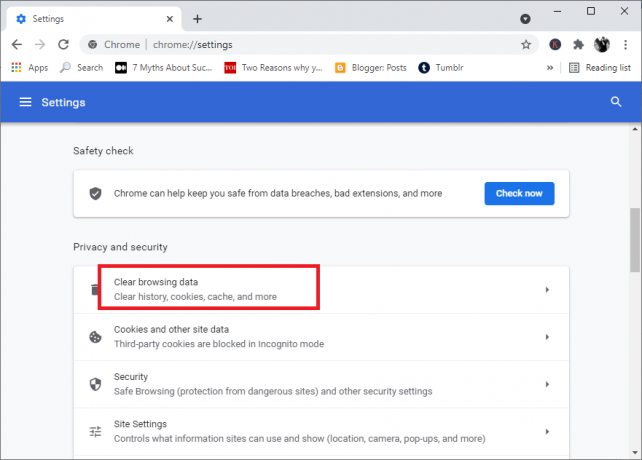
3. จากเมนูดรอปดาวน์ช่วงเวลา เลือกกรอบเวลา ที่คุณต้องการล้างแคช จากนั้นตรวจสอบให้แน่ใจว่ากล่องข้าง แคชรูปภาพและไฟล์ และ ข้อมูลคุกกี้และไซต์อื่นๆ ถูกทำเครื่องหมาย
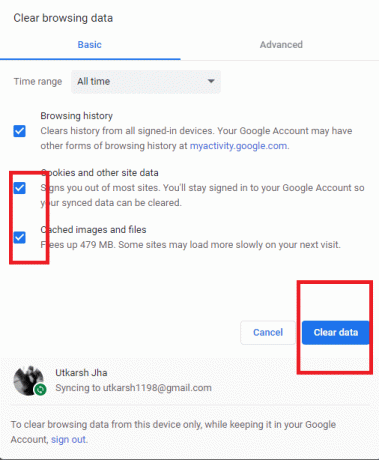
4. สุดท้ายคลิกที่ ข้อมูลชัดเจน ปุ่ม.
วิธีที่ 7: เปลี่ยนไปใช้เบราว์เซอร์อื่น
บางครั้ง การตั้งค่าเบราว์เซอร์หรือไฟล์อาจเสียหาย ซึ่งอาจนำไปสู่ปัญหาต่างๆ Omegle เป็นแพลตฟอร์มการส่งข้อความวิดีโอ ดังนั้น คุณจะต้องมีเบราว์เซอร์ที่เข้ากันได้กับเสียงและวิดีโอเพื่อให้ Omegle ทำงานได้โดยไม่มีปัญหาใดๆ Googleโครเมียม เป็นเว็บเบราว์เซอร์ที่ดีที่สุดสำหรับการใช้ Omegle คุณสามารถรับได้ฟรีและอัปเดตบนคอมพิวเตอร์ของคุณ
หากคุณยังคงพบข้อผิดพลาด Omegle ในการเชื่อมต่อกับเซิร์ฟเวอร์โดยใช้ Google Chrome ให้ลองเปลี่ยนไปใช้เบราว์เซอร์ยอดนิยมอื่นเช่น Mozilla Firefox. นี่เป็นวิธีการง่ายๆ ที่ช่วยผู้ใช้จำนวนมากที่ประสบปัญหานี้
ยังอ่าน:[แก้ไขแล้ว] ไม่พบที่อยู่ DNS ของเซิร์ฟเวอร์ข้อผิดพลาด
วิธีที่ 8: ติดต่อฝ่ายสนับสนุนของ Omegle
ข้อผิดพลาด Omegle อาจเกิดขึ้นเนื่องจากข้อผิดพลาดของเซิร์ฟเวอร์จากจุดสิ้นสุดของ Omegle หากเป็นกรณีนี้ อาจอยู่นอกเหนือขอบเขตของผู้ใช้ในการแก้ไข ด้วยเหตุนี้ แนวทางปฏิบัติที่ปลอดภัยที่สุดคือการติดต่อ Omegle และดูว่ามีปัญหาในการบำรุงรักษาหรือเซิร์ฟเวอร์หยุดทำงานหรือไม่ แม้ว่าจะเป็นเรื่องแปลก แต่ก็เป็นไปได้ การหา Omegle เพื่อหาสาเหตุอาจเป็นประโยชน์
คำถามที่พบบ่อย (FAQ)
ไตรมาสที่ 1 ทำไม Omegle ไม่ทำงานบน Chrome
นี่คือสาเหตุที่เป็นไปได้บางประการ:
- หาก Omegle ไม่ทำงานใน Chrome อาจมีปัญหากับการกำหนดค่าหรือส่วนขยายของเบราว์เซอร์
- การเปลี่ยนไปใช้เบราว์เซอร์อื่นจะช่วยได้
- หาก Omegle ไม่ได้ทำงานบน VPN ของคุณ ให้ตรวจสอบการตั้งค่าของคุณอีกครั้งหรือลองใช้ VPN อื่น
- การเปลี่ยนการตั้งค่าแชท Omegle สามารถช่วยคุณได้
ไตรมาสที่ 2 ทำไมฉันถึงถูกบล็อกโดย Omegle?
คุณอาจพบว่าคุณมักจะหลุดจากการแชทของ Omegle หากบริการอินเทอร์เน็ตของคุณอ่อนแอหรือไม่เสถียร เช่น การเชื่อมต่อเครือข่าย 3G บนมือถือของคุณ หากสิ่งนี้เกิดขึ้นบ่อยครั้ง อัลกอริธึม Omegle จะเข้าใจผิดว่าคุณเป็นสแปมหรือโทรลล์ และคุณจะถูกแบน
ที่แนะนำ:
- วิธีตั้งค่า VPN บน Windows 10
- วิธีลบ Avast ออกจาก Windows 10
- วิธีแก้ไข YouTube ช่วยให้ฉันออกจากระบบ
- ดูไซต์เดสก์ท็อป LinkedIn จาก Android/iOS. ของคุณ
เราหวังว่าคู่มือนี้จะเป็นประโยชน์และคุณสามารถ แก้ไขข้อผิดพลาด Omegle ในการเชื่อมต่อกับเซิร์ฟเวอร์ แจ้งให้เราทราบว่าวิธีใดได้ผลดีที่สุดสำหรับคุณ หากคุณมีคำถามใด ๆ เกี่ยวกับบทความนี้ ทิ้งคำถามไว้ในส่วนความคิดเห็น



